Az iPhone kijelzője folyamatosan villog, és nem tudja, mit tegyen. A képernyő villog, megváltoztatja a színét vagy elsötétül, de nem tudja, miért. Ebben a cikkben megteszem magyarázza el, miért pislákol az iPhone képernyője, és mutassa meg, hogyan lehet véglegesen megoldani a problémát !
Hard visszaállítása iPhone
Néha az iPhone szoftver összeomlik, ami a képernyő villogását okozhatja. Az iPhone nehéz visszaállítása arra kényszeríti, hogy hirtelen kikapcsoljon és újra bekapcsoljon, ami időnként megoldhatja a problémát.
A hardveres visszaállítás néhányféle módon végezhető el, attól függően, hogy melyik iPhone-jával rendelkezik:
- iPhone 8 és újabb modellek : Nyomja le és engedje fel a hangerőnövelő gombot, majd nyomja meg és engedje fel a hangerő csökkentése gombot, majd tartsa lenyomva az oldalsó gombot, amíg az Apple logó meg nem jelenik a képernyőn.
- iPhone 7 és 7 Plus : Nyomja meg és tartsa lenyomva a bekapcsológombot és a Hangerő csökkentése gombot, amíg az Apple logó fel nem villan a kijelzőn.
- iPhone SE, 6s és korábbi modellek : Nyomja meg és tartsa lenyomva a bekapcsológombot és a Kezdőlap gombot egyszerre, amíg az Apple logó meg nem jelenik a kijelzőn.
Amint megjelenik az Apple embléma, elengedheti a megfogott gombokat. Ha az iPhone képernyője a bekapcsolás után is villog, lépjen a következő lépésre!
A képernyő villog, amikor megnyit egy adott alkalmazást?
Ha az iPhone képernyője csak akkor villog, ha egy bizonyos alkalmazást használ, valószínűleg ezzel az alkalmazással van probléma, nem az iPhone-jával. Először azt javaslom, hogy zárja be az alkalmazást, hogy lássa, kijavíthatunk-e egy kisebb szoftverproblémát.
Meg kell nyitnia az alkalmazásváltót az alkalmazás bezárásához iPhone-ján. Az iPhone 8 és korábbi verzióinál kattintson duplán a Kezdőlap gombra. Az iPhone X-en és újabbakon csúsztassa felfelé a képernyő aljától a közepéig. Most, hogy megnyitotta az alkalmazásváltót, zárja be az alkalmazást úgy, hogy felfelé és lefelé csúsztatja azt.
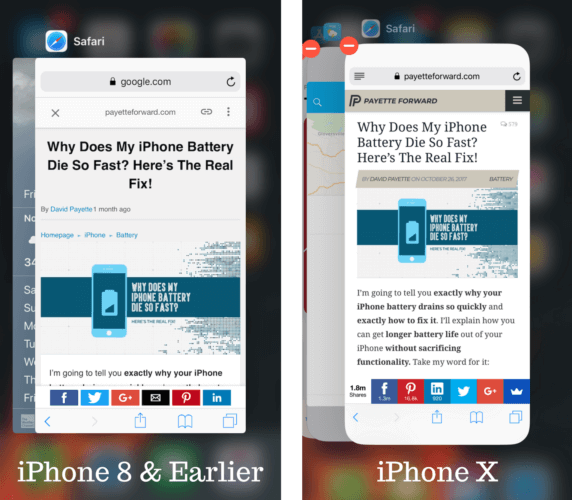
Ha az iPhone képernyője továbbra is villog az alkalmazás megnyitásakor, akkor lehet, hogy törölnie kell az alkalmazást, és újra kell telepítenie, vagy alternatívát kell találnia. IPhone alkalmazás törléséhez enyhén nyomja meg és tartsa lenyomva az ikonját az iPhone kezdőképernyőjén. Ezután koppintson a megjelenő kis X-re. Érintse meg a döntését Töröl !
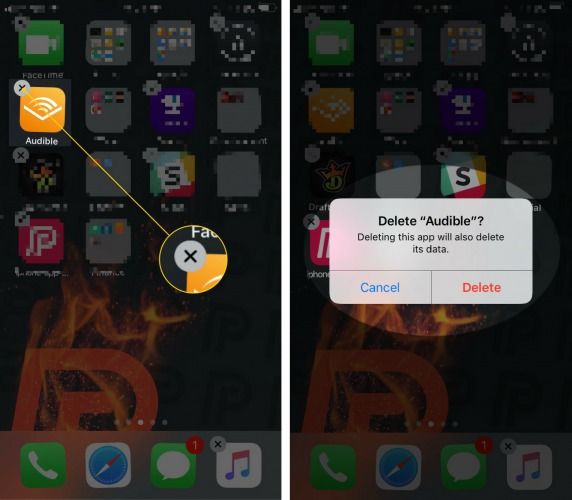
Kapcsolja ki az automatikus fényerőt
Sok iPhone felhasználónak sikerült javítania villódzó iPhone képernyőjén az Auto-Brightness kikapcsolásával. Az Automatikus fényerő kikapcsolásához nyissa meg a Beállítások elemet, és koppintson a ikonra Kisegítő lehetőségek -> Kijelző és szövegméret . Végül kapcsolja ki az Automatikus fényerő kapcsolót!
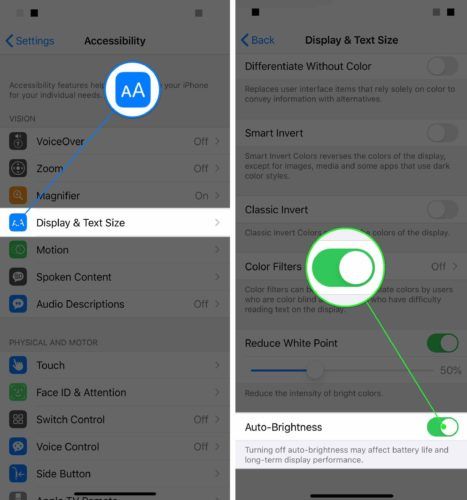
DFU Állítsa vissza iPhone-ját
Még akkor sem zárhatjuk ki a szoftveres problémát, ha az iPhone kijelzője még mindig villog. Egy mélyebb szoftverprobléma kijavításához helyezze iPhone készülékét DFU módba, és állítsa vissza.
A DFU-visszaállítás törli és újratölti az iPhone-t vezérlő összes kódot. Mielőtt iPhone készülékét DFU módba állítanánk, erősen ajánljuk biztonsági mentés mentése információkat az iPhone készülékén.
Miután biztonsági másolatot készített az adatairól, olvassa el másik cikkünket hogyan állíthatja iPhone-ját DFU módba .
Képernyőjavítási lehetőségek
Valószínűleg meg kell javítania iPhone-ját, ha a képernyő még mindig villog, miután DFU módba helyezte. Lehetséges, hogy egy belső csatlakozót elmozdítottak vagy megrongáltak.
Ha ilyen kicsi, bonyolult belső iPhone-alkatrészekkel foglalkozik, javasoljuk, hogy vigye el iPhone-ját egy szakemberhez, aki képes megoldani a problémát. Ha rendelkezik AppleCare + védelmi tervvel, időpontot egyeztetni a helyi Apple Store Genius bárjában, és nézze meg, mit tehetnek érted.
Azt is javasoljuk Impulzus , igény szerinti javító cég, amely technikust küld Önnek közvetlenül. A technikus akár egy óra alatt is ott lehet, és a javításra egy életre szóló garancia vonatkozik!
Pislákoló képernyő: Javítva!
Az iPhone képernyője már nem villog! Ha ismer valakit, aki villódzó iPhone képernyővel rendelkezik, mindenképpen ossza meg velük ezt a cikket. Hagyjon bármilyen további kérdést, amelyet az iPhone-jával kapcsolatban kérdez meg, a megjegyzések részben!
Köszönöm, hogy elolvasta,
David L.